在线检测系统操作手册Word格式文档下载.docx
《在线检测系统操作手册Word格式文档下载.docx》由会员分享,可在线阅读,更多相关《在线检测系统操作手册Word格式文档下载.docx(47页珍藏版)》请在冰豆网上搜索。
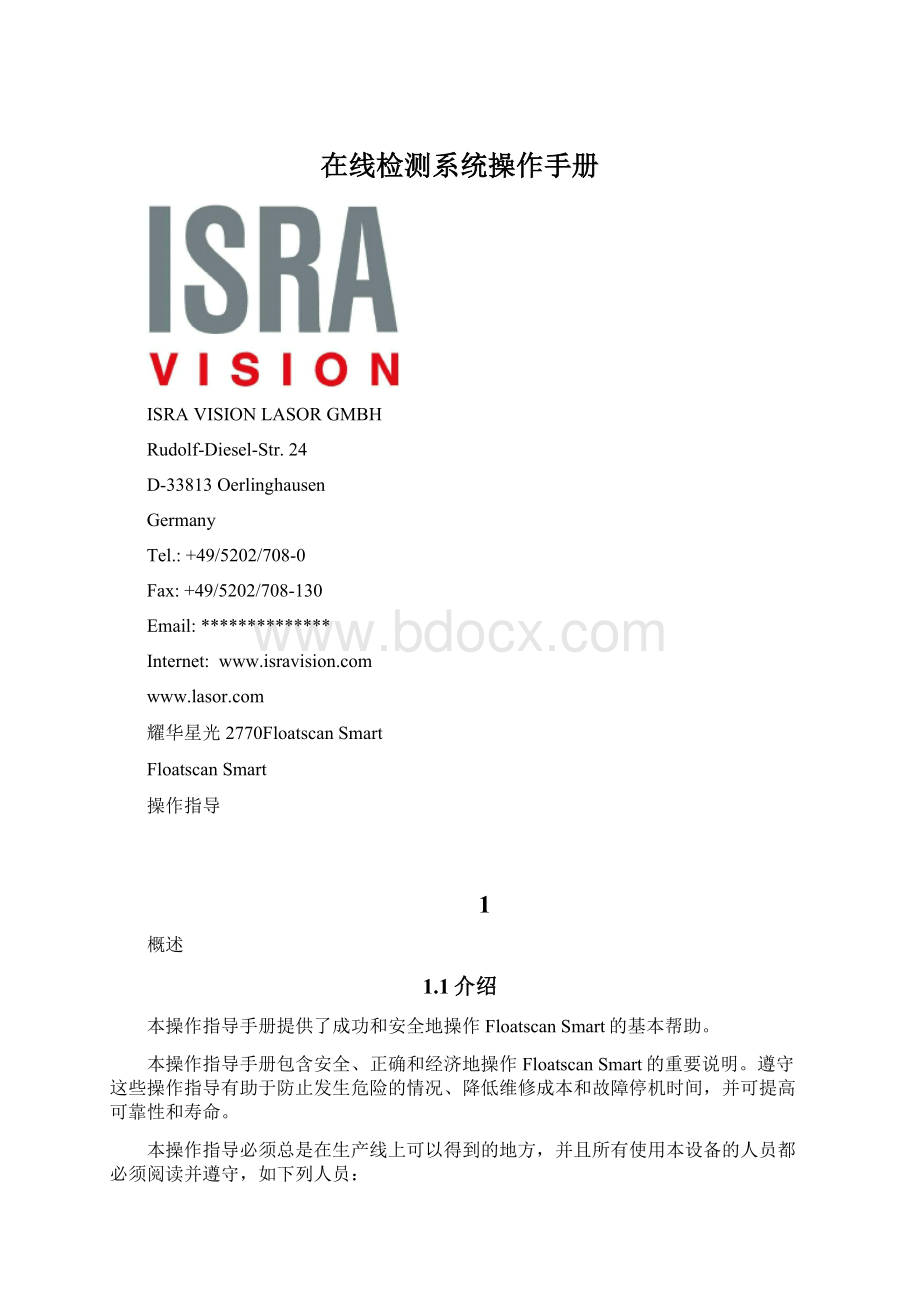
ISRAVISIONLASORGmbH
Rudolf-DieselStrasse24
D-33813Oerlinghausen
电话:
+49(0)52027080
传真:
+49(0)5202708130
服务:
(见制造商)
1.4关于作者和知识产权的说明
本操作指导手册必须保持机密。
必须保证只有授权人员可以看到它。
只有在事先得到ISRAVISIONLASORGmbH的书面同意后才能提供给第三方。
所有文档都受知识产权保护。
除非明确允许,否则不得将这些文档或者文档的部分内容转发、复制以及利用或者谈论其内容。
1.5操作员指导
本操作指导手册是FloatscanSmart的基本部分。
操作员负责保证操作人员了解所介绍的内容。
本操作指导必须用使用国关于防止事故和环境保护的法规进行补充,包括需要考虑的特殊操作功能的监督和报告责任的信息,如工作组织、工作操作顺序和部署的人员。
除了使用国实施的操作指导和强制法规,还要考虑已被接受的关于安全和正确工作的技术规则。
如果没有ISRAVISIONLASORGmbH的同意,FloatscanSmart的操作员/用户不能进行任何可能损害安全及功能的修改、附加或者改装!
这也适用于安全设施和支撑结构部件焊接的安装和调整。
所使用的更换部件必须符合LASOR公司指定的技术要求。
使用原厂更换部件可保证这一点。
只有培训过的或者受过适当指导的人员才能操作。
必须明确规定操作、安装、维护和修理人员的素质!
必须指定一位设备负责人,他对设备和人员负责。
他有权拒绝由第三方发出的、有可以危及安全性的指令。
1.6指导和培训协助
用户/设备管理员有义务告知和指导操作人员有关现有法律和事故预防法规、以及设备周边现有安全设施的情况。
必须考虑雇员的不同技术程序。
设备管理人员必须理解技术培训指导,必须保证操作人员遵守这些指导。
这是使操作人员了解安全考虑和危险、而采取正确态度的唯一途径。
必须定期对此进行检查。
作为公司管理人员和设备操作人员,必须取得每一位雇员参与培训的书面确认。
1.7规定用途
FloatscanSmart是玻璃或者塑料板的表面检测系统。
它用于生产过程中的质量控制。
所有其他用途都不是它的规定用途,因而是不适当的。
FloatscanSmart的用户/设备管理人员要对因这种不适当的用途而产生的损坏负责。
这同样适用于对设备示经授权的改动。
正确的使用还包括遵守本手册中规定的以下方面的规则:
∙安全性
∙操作
∙维护和修理
2
安全规定
本章所包含的安全规定适用于完整安装的全部FloatscanSmart,它符合对于EC有关机械设备的规定89/392/EEC以及其他规定的标准。
如果从LASOR公司取得了更换部件(电子元件、...),有责任根据同时提供的指导正确安全它们。
只有使用了相应的安全设施后才能进行调试和操作。
2.1一般性安全规定
FloatscanSmart是根据最新的技术和公认的安全规范制造的。
不过,如果:
∙由未经培训和或者未经指导的人员操作
∙用于非适当的用途
∙不正确的保养或维护
那么,在使用过程中有可能对操作人员或者第三方造成伤害,或者损害设备和其他有价值的物体。
请遵守以下一般性安全规范:
∙每位参与安装、调试、操作或者维护的人员都必须充分阅读和理解本操作手册——特别是第2章“安全规定”。
使用时再阅读它就太晚了。
在操作该设备的地方必须任何时候都可以看到本操作手册。
如有必要,建立工厂内部指导机构,并考虑相关人员的技术素质。
∙请遵守安装的和附加的部件的额外安全规范。
2.2设备管理人员责任
只有在采取了所有的要求的措施情况下,本设备的安全性才能得到保证。
设备管理人员负责规划这些措施并检查它们的实现。
尤其是,设备管理人员必须保证以下内容:
必须在完善的技术条件下才操作设备、并且只按规定用途使用它、并充分了解安全要求和可能的危险,并遵守本操作手册的指导!
尤其是,可能危害安全性的故障必须立即修复!
必须相应的故障预防规范和其他公认的一般性技术安全规范和工作场所健康规范。
必须明确与本设备的操作、维护和保养有关的不同活动的资格并加以遵守。
这是避免不正确的操作、特别是危险的处境的惟一途径。
设备管理人员必须责成操作人员配戴当地规范所要求的个人保护设备。
如果需要或者规范要求,还要使用其他的安全设备。
如果设备的安全相关的操作行为改变了,或者设备中有故障,那么必须立即关闭设备,并向有关部门/人员报告这个情况!
必须在附近提供紧急救助(急救箱)等。
所有涉及设备及其安全设施的操作、改装和调整,要遵守操作手册上的开机和关机过程!
设备及其安全设施的检查、维护和修复要遵照相应的维护说明!
只能由可靠的人员使用设备。
必须遵守这些人员的法定最低年龄!
只能使用经过培训或者适当指导的人员!
未经培训、指导的人员,或者实习的人员,只有在经过培训的专家不间断的监督下才能操作该设备!
2.3调试的安全规范
本系统只能由经过培训的合格人员安装和调试。
所有设备部件和元件在安装前都要经过运输和功能检查。
必须以适合于工作的方式安装以正确完成维护。
对于维护、保养和故障排队任务,必须遵照一般性安全规范和事故预防规范。
2.4操作的安全规范
本设备只能在组装好、具备使用条件的情况下操作。
本设备只能在所有安全设施和安全工具都就位并且能正常工作时才能操作。
故障必须立即由经过适当培训的专门人员修复!
必须按照操作手册中的开机和关机过程和检查说明操作!
在正常操作下,设备对应于Class2MLED-light装置。
不要在运行时看LED,如用光学仪器如放大镜、显微镜等。
镜头聚集的光线会伤害眼睛。
配戴护目镜没有害处。
对于Class2MLED-light设备不需要其他保护措施。
在正常操作中本设备不会有任何危险!
2.5
维护、保养和故障排除的安全规范
为避免危险和干扰,启用紧急关闭开关!
维护、保养和维修任务只能由合格的技术人员完成。
在进行维护和保养任务之前,必须通知操作人员。
必须指定一名监督人员。
遵守各个元件的维护和修复规定。
必须遵守操作微风规定的定期测试/检查的周期。
必须保护维修位置,如有必要,加入宽敞的安全区域!
基本上,必须执行以下任务:
∙停机并关闭设备
∙关闭主开关并防止意外打开
∙关闭压缩空气阀(如果有的话)
∙如有必要,留出足够的时间让设备组件冷却
∙在操作控制面板上加上警告标记
进行保养任务需要完整配备的车间。
更换重的设备部件时只使用状态完好的合适起重设备。
对电气设备的操作只能由电工完成,或者由经过培训的人在电工指导下根据电工规范完成!
在完成维护和保养任务后,松开的螺丝连接必须再次上紧!
所有设置、安装、调整和保养任务只能在主开关关闭的情况下进行。
如果需要拆下安全设施以便安装、维护和修复,在完成任务后必须立即重新安全该安全设施!
在维护时,设备像正常操作一样属于Class2MLED-light设备。
不要在操作时用光学仪器如放大镜、显微镜等看LED。
配戴标准护目镜没有害处。
对于Class2MLED-light设备不需要更多的保护措施。
不过,必须保证在使用光学仪器时LED不会打开!
在操作时用光学仪器如放大镜、显微镜等看LED对眼睛有危险,因而是不允许的!
保证在使用光学仪器时LED不会打开!
在进行维护、保养和修复工作时,要遵守国家安全和事故预防法规。
2.6关于电源的安全规范
关闭紧急关机开关以避免危险和干扰!
对设备的电气设备的修复工作只能由经过培训的电工完成。
如果设备电源出现故障,那么设备必须立即关闭主开关!
不要在带电的部件上工作!
只使用原厂断路器,并且具有规定的额定电流!
松开的连接必须重新正确连接。
立即更换损坏的接头和电缆。
进行检查、维护和修复工作的那部分必须首先断电。
断电的设备部分必须防止意外或者自动上电(锁定断路顺、机械式地阻挡电闸等)。
断电的电气元件必须首先检查是否带有电压,然后必须接地和短路,相邻的带电的元件必须隔离。
在进行修复时,注意保证没有使结构产生会影响安全性的改变。
如果对带电的元件进行工作(只在例外的情况下!
),必须有第二个人在场以准备在紧急情况下使用紧急开关或者主开关。
只能使用绝缘的工具。
在断电以维护和修复后,等待五分钟以便高压电容有时间充分放电。
不要在这段时间之前打开罩子或者开关柜的门。
要记住有不间断电源(UPS),在关闭了主电源后,一些设备部件仍然会有供电。
因此在有UPS时,在进行维护和修复工作之前,还要单独关闭它。
定期检查设备的电气部分。
2.7LED光源的安全规范
LED(发光二极管)在本设备中用于产生强光。
因为产生热(吸收辐射能)和光化学效果,它可能会伤害眼睛(特别是视网膜)。
为了确定LED光源所产生的伤害,它们被分类——像激光一样。
这种分类是根据LED光的不同伤害可能而定的,从Class1到Class4依次递增。
因此要对眼睛可能受到的伤害特别注意。
分类是根据IEC60825-1:
1993+A2:
2001进行的。
2f1VisionSystem设备正常操作下,对应于Class2MLED-light设备。
一定要记住不要在运行时用光学仪器如放大显微镜等看LED。
在进行需要使用光学仪器的维护和修复工作时,一定要保证LED不会打开。
不要凝视光源或者用光学仪器直接看。
2.8设备的结构修改
有问题的设备部件必须立即更换。
只能使用原厂更换件和易损件。
对于其他来源的部件,不能保证它们是根据性能的安全要求建造的。
所在改变都要有ISRA是VISIONLASORGmbH的书面同意和确认。
客户自动进行的XX的修改、添加或者改变将使制造商对于导致的损坏不负责任,这也使制造商的质保失效。
2.9残存危险
即使遵守了所有的安全规范,在操作设备时仍然会有残留的伤害可能。
所有使用该设备的人员都必须了解这种危险,并必须遵守指导以防止由这些危险所带来的事故或者损坏。
3责任、质量保证
ISRAVISIONLASORGmbH为该产品提供12个月的质保期。
更换和易损件如灯、断路器等不在此列。
质量保证包括免费修复所有故障,并免费更换有缺陷的部件。
质保的前提条件是根据本操作手册的内容按照规定用途正确使用本设备和部件。
对于没有正确处理的故障或者有缺陷的部件不在质保范围内。
运输损坏也不在质保范围内。
运输损坏必须立即报告给拖运公司。
LASOR公司根据当时有效的电气行业产品交付一般性条件交付其产品。
请查看这些条件以及属于订购合同一部分的我们的额外服务和安全条件。
FloatscanSmart只能按规定用途使用。
设备管理人员而不是制造商对由不按规定用途使用本设备而造成的所有伤害负责。
一定要采取合适的预防措施以保证对设备的使用不会造成任何人员伤害、也不会产生任何物质损坏。
LASOR公司对于经过检查和安装并表明为功能正常的FloatscanSmart所产生的所有生产缺陷和损坏、以及后续损坏不负责任,特别是由于在不当使用该设备的情况下。
如果不遵守操作指导,包括组合的和附加的部件的说明,以及没有正确处理时,质量保证将失效。
我们保留在不事先通知的情况下在未来技术发展的范围内进行技术修改的权力,这种修改不会损害规定的性能和使用。
本操作手册或者其部分在未事先征得ISRAVISIONLASORGmbH的同意时,不得拷贝、复制、翻译或者转换为电子形式或者机械可读方式。
在未来技术发展的范围内,这些说明可能在未预先通知的情况下修改。
4空调设备的噪音水平
打开空调设备会产生噪音:
冷却装置的噪音水平LpA大约为70
dB(A)。
对于长时间在附近工作的人员建议采取听觉保护措施。
更多信息请咨询空调设备所提供的数据。
52f1VisionSystem的功能描述
2f1visionsystem用于对透明玻璃带(浮法玻璃)进行检测(质量保证)。
所检测的材料被LED光所透射。
由一台或者多台照相机接收这些光线。
电子部件对光的强度进行判断并确定缺陷大小和类型。
设备的主要部件如下:
∙控制柜包括:
计算机、计算电路、I/O部件、电源
∙照相机横梁(罩)包括照相机
∙光源单元,带LED光源
6操作
6.1启动/关闭
请执行以下步骤以启动设备:
1.打开控制柜上的主开关。
使硬件的电源接通。
2.打开计算机(控制柜中)。
需要用光驱旁边的电源开关打开。
这时就会对硬件作初始化,并会自动以“user”账户登录到Windows上。
所有必需的程序都会自动启动。
在这台计算机上不需要更多的操作控制。
3.打开主计算机(外部计算机,也称为控制站)上的电源开关。
这里同样会以用户名“user”自动登录到Windows中。
如果出现一个错误消息,单击“OK”确认错误消息,这时会出现一个登录屏幕,其中提示输入用户名。
输入下面的用户名和口令:
用户名:
user
口令:
user
这时2f1程序会自动启动。
不要关闭在启动过程中出现的任何一个窗口!
系统启动后,检测还不会开始!
这需要使用程序Operator(第23页)。
6.1.1启动单独的程序
所有常用的程序都在系统启动时启动(Windows登录)。
在准备手动启动一个程序之前,应该查看一下Windows任务栏以检查程序是否已经在最小化模式下运行了。
图1
单击在任务栏中列出的程序可以最大化相应的程序窗口。
如果任务栏中的程序看不完整,那是因为运行的程序数量过多。
可以单击任务栏的上沿改变它的高度。
图2
任务栏越大,显示的完整长度的程序就越多。
如果有必要,可以拉大任务栏以看清楚程序描述。
6.1.2关闭设备上的计算机
在关闭设备之前关闭所有相关的计算机,以避免数据丢失。
如果出现错误,可能需要关闭或者重新启动所有计算机。
为此在Systray中有一个ToolDeskTop图标。
图3
鼠标左键单击使这个程序显示在桌面上。
图4
这个程序结合了整个设备运行需要的所有窗口,但是不包括操作控制所需要的窗口。
它还提供了关闭计算机的功能。
图5
在tools菜单中,可以看到关闭和重新启动属于该设备的所有计算机的菜单项。
如果选择其中一个功能,它会直接执行,不会要求确认!
一般操作控制的程序结合到了一个公共窗口中。
在下面的描述中这个窗口称为Container:
图6
在窗口左面可以看到玻璃带和发现的缺陷(DotMap)。
在右边可以看到在窗口中集成的、用于对检测系统进行操作控制的程序(Client-Area)。
根据所选择的程序(激活的程序在Client-Area的前台),在左上方可以看到相应的Toolbar(工具栏)。
菜单栏中的选项也随所选的程序而变。
系统信息消息(SystemInfo)显示在Client-Area下方。
6.1.3用户权限/用户选择
为了避免不正确的操作控制,可以设置具有不同权限的几种用户。
对某些用户禁止了某种功能或者程序调用。
用户注册对话框是通过菜单项File-Selectuser调出的。
图7
在下面的对话框中,可以用下拉菜单选择预选配置的用户。
在输入了相应的口令后,就可启用相应的权限。
图8
6.1.4启动程序
在启动Container程序后,已链接的程序就会自动启动。
在操作中关闭一个程序时,可以通过菜单项File-Open再次启动它。
图9
6.2DotMap
DotMap显示找到的缺陷。
它有两种操作模式。
可以用鼠标点击DotMap下面的标签选择不同模式。
Figure10
在Online模式下,玻璃带按行走距离显示。
屏幕上每一行对应于大约10厘米的玻璃。
根据实际玻璃带的移动,显示内容从底部向顶部滚动。
在玻璃带右边显示位置数据,可以看到virtual0(=检测位置)、Crosscutter和Snaproll。
在玻璃带显示上标出了玻璃带的虚拟中心(virtual0)和检测区域横向极限。
如果实际的检测宽度小或者检测宽度与玻璃带虚拟中心不对称,那么就会由相应的玻璃带位置/大小描述。
玻璃带边、拉边机压痕、检测区域和切割线由垂直线表示。
当鼠标移到这些线上面时,在玻璃带显示上就会出现相应的描述。
图11
将鼠标移到玻璃带显示上,在DotMap的右边就会出现对应的位置数据。
将鼠标指向玻璃带显示外面时,在玻璃带上就会出现像图12那样的图例。
这个图例描述了每个缺陷类所指定的颜色。
图12
在History模式下,每个屏幕线表示1分钟。
在玻璃带右边显示数字值。
可以使用DotMap右边的滚动条显示不同的时间。
这样可以访问硬盘中所有可用的数据。
可以在时间轴上单击鼠标右键打开一个日历。
这个日历可以用来粗略地浏览时间。
只能选择保存了检测数据的那些日期。
打开日历时,用滚动条帮助浏览。
滚动时日历中显示变化的日期。
如果在大约一分钟内用户没有什么动作,那么显示就会自动跳回当前时间。
缺陷的显示可以配置为只显示某类缺陷。
用鼠标右键单击显示区域,就会出现一个选择框,用于选择要显示的缺陷类。
可以用鼠标单击选择缺陷类。
图13
只有在按了ESC键或者用鼠标左键单击显示区域后选择框才会关闭。
在这两种模式下,StopInspection时间(离线,无检测)是由玻璃带右边的灰色条表示的。
图14
6.3ClientArea
在ClientArea,可以看到控制检测和显示检测结果的程序。
链接的程序数量会根据设备类型和装备水平而变化。
可以通过Client-Area顶部的标签选择各个程序。
图15
如果选择了一个程序,那么它的Toolbar和相关的菜单项就显示在Container中(左上方)。
在Client-Area中可以任意地移动和布置单独的程序窗口。
在Container的Window菜单中也相同功能的菜单项。
6.4SystemInfo
SystemInfo部分提供关于当前检测以及设备状态的信息。
可以利用底部的标签选择不同类型的信息。
在SystemStatus信息中显示当前登录的用户、检测状态和玻璃带信息。
图16
在Watchdog中显示设备内部错误消息。
图17
LogBook显示运行的设备的Eventlog的Application部分。
在这里显示2f1系统的状态消息。
图18
标签Computer显示属于这个设备的计算机及它们的状态。
图19
6.5选择显示的数据和时间段
有些程序可以显示某一时间段中的数据。
为此提供了具有若干控制元素的日历。
不同的程序中的日历操作都是相同的。
Starttime决定统计显示中显示时间段的开始时间。
图20
首先,可以通过日历选择所要的Starttime。
如果在日历显示中可以看到所需要的日期,可以用鼠标单击选择它。
在日历下面可以选择所需要的时间。
Duration决定统计显示的时间长度。
Duration还决定滚动的时间间隔。
图21
单击按钮Duration显示一个预设的选择列表,可以从中用鼠标点击进行选择。
图22
用功能可以让所选的时间段在时间轴上以时间间隔移动。
时间间隔是由设置的时间长度所决定的(见下面图24)。
图23
在改变的显示设置后单击UpdateDisplay。
这会相应更新输出显示(如MS-Excel)。
在显示检测结果的程序中,还可以通过拖放鼠标确定显示的时间段。
为此,滚动与该程序(DotMapHistory、OpticsHistory)相关的玻璃带显示到所需要的时间点。
按住鼠标左键,在玻璃带显示上标记一个时间段。
然后在标记上单击鼠标左键并在按住鼠标左键的同时将标记拖到日历区域中。
出于技术原因,选择只能放到日历中的特定位置。
确保在释放鼠标按键时可以在鼠标指针上看到标记'
+'
(参见图图26).
图24
6.6Operator
可以用Operator程序启动或者停止检测。
而且可以对不同的产品装载预定义的参数。
图25
属于这个程序的菜单栏和Toolbar如下:
图26
在Control菜单中也提供了Toolbar的功能。
图27
菜单Operator包含配置Operator程序的mask的选择。
图28
在Productslist中,在Productsettings下面显示用Parametereditor预先定义的参数集。
当前使用的参数集用照相机图标标记。
6.6.1激活产品
要用一种参数集进行检测,用鼠标单击它。
这会将所选的产品送到Nextproduct字段。
单击下面标为Activatenextproduct的按钮会激活这个参数集。
参数集被送到底部的Inspectedproduct字段。
图29
6.7
Spotimages
程序SpotImages用于显示缺陷数据。
对每个缺陷显示两个图像和缺陷类型、大小等级、位置等信息。
图30
属于这个程序的菜单和Toolbar如下图所示:
图31
每出现一个缺陷显示就向上滚动。
要停止滚动,单击Scrollfreeze按钮。
利用Typefilter和Sizefilter可以使缺陷的显示局限于少数元素。
只有对应勾选的filter按钮的元素才会显示